Hvordan lage et organisasjonskart fra et Excel-regneark
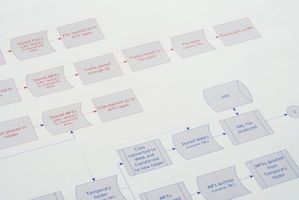
Organisasjonskart er et fast innslag i næringslivet. De illustrerer hierarkiet av personell i et selskap i en klar visuell layout. Enkelte avdelinger, ledere, assistenter og sekretærer, kollegaer og deres formelle forhold til hverandre er alle raskt sett og forstått høflighet av denne spesielle kartlegging metoden. Microsoft Excel har en innebygd organisasjonsplan program for raskt og automatisk å bygge en av disse oppsettene. Avdelinger og deres ansatte kan raskt opprettes og manipulert ved hjelp av Excel organisasjonskart verktøylinjen. Om ønskelig kan disse listene vise andre typer data organisasjon som godt og er ikke begrenset til personell, selv om dette er deres mest vanlig søknad.
Bruksanvisning
1 Åpne Microsoft Excel.
2 Klikk på "Organization Chart" knappen på "Drawing" verktøylinjen. Alternativt, velg "Insert" -menyen og velg "Diagram" alternativet. En pop-up vindu vises.
3 Velg "Organization Chart" -ikonet, som ligger i øverst til venstre i denne pop-up vindu. Trykk på "OK" -knappen. En ny organisasjonsplan er satt inn i Excel regneark med en standard av en leder og tre ansatte.
4 Klikk én gang hvor som helst på organisasjonskartet for å vise organisasjonskart verktøylinjen.
5 Klikk på en form i organisasjonskartet for å skape nye former i forhold til denne formen. For eksempel, for å gi en individuell underordnede, kolleger eller en assistent, må du først klikke på denne personen form.
6 Klikk på rullegardinpilen ved siden av "Sett Shape" knappen på verktøylinjen. Valget av å sette inn en underordnet, kollega eller assistent vises. Posisjonen av den nye formen vil variere avhengig av dette valg. Velg en, og klikk på den.
7 Klikk i sentrum av enhver form og skriv for å skape et navn for at formen på figuren.
8 Velg andre former og fortsette å legge til nytt personell på denne måten til organisasjonskartet er fullført.
9 Slett en person fra diagrammet ved å høyreklikke på grensen av alle former og velge "Slett" alternativet.
